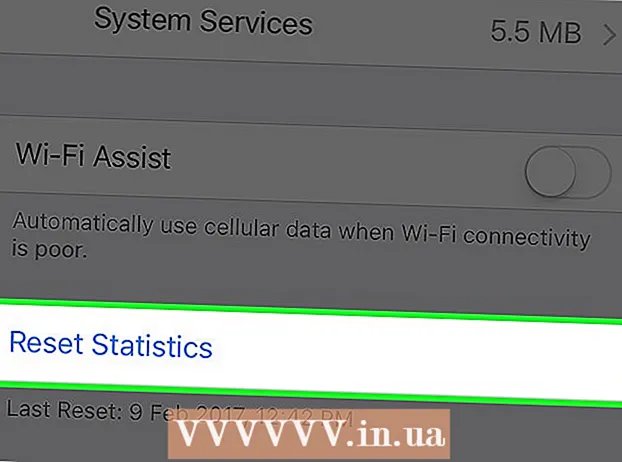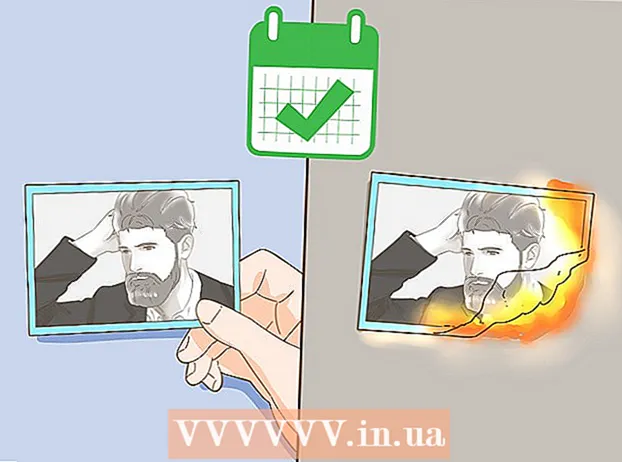작가:
Laura McKinney
창조 날짜:
7 4 월 2021
업데이트 날짜:
1 칠월 2024
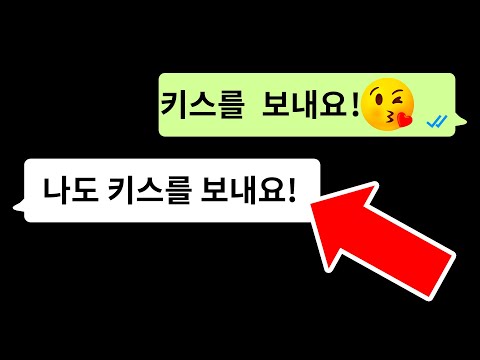
콘텐츠
WhatsApp에서 누군가와 연락하는 데 문제가있는 경우 해당 사용자가 나를 차단했을 가능성이 있습니다. 차단되고 있는지 확실하게 알 수있는 방법은 없지만 (WhatsApp은 개인 정보 보호를 위해 의도적으로 이것을 숨 깁니다) 의심되는 것이 무엇인지 추측 할 수있는 몇 가지 징후가 있습니다. 맞든 아니든.
단계
WhatsApp을 엽니 다.
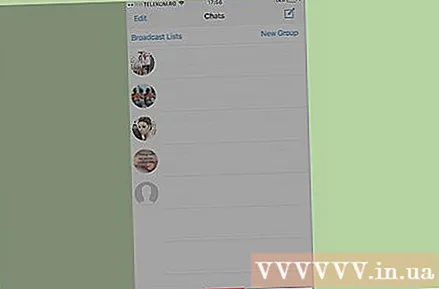
"연락처"를 누릅니다. Android에서이 흰색 텍스트 아이콘은 화면 오른쪽 상단에 있습니다. iOS에서 "연락처"는 화면 중간 하단에있는 회색 아이콘입니다.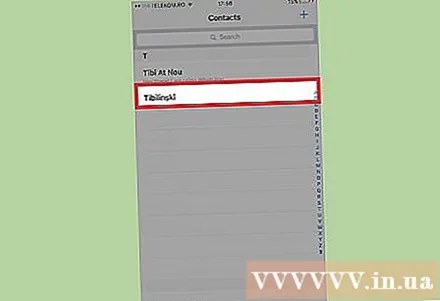
차단 된 것으로 의심되는 사용자로 스크롤합니다.
해당 사용자의 상태를 확인합니다. 이름 아래에 "온라인"또는 "사용 가능"과 같은 상태가 없으면 사용자가 귀하를 차단했을 가능성이 있습니다.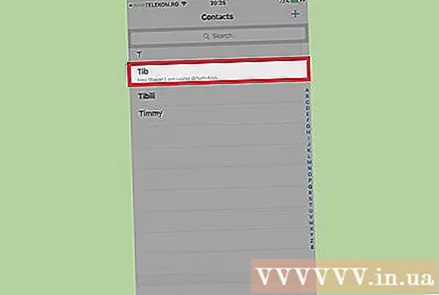
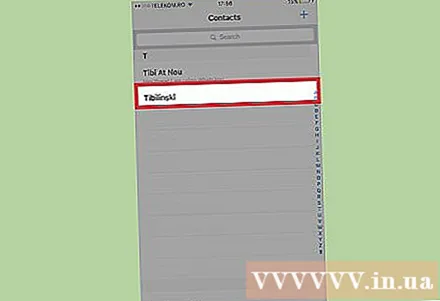
차단했을 수있는 사용자 이름을 탭합니다.- iOS에서는 화면 하단에 표시되는 '메시지 보내기'를 탭하여 채팅 창을 엽니 다.
"마지막 본"(마지막 본)이라는 단어를 검색합니다. 일반적으로이 줄은 사용자 이름 아래에 회색 텍스트와 함께 채팅 창 상단에 표시됩니다. 마지막으로 본 순간이 없으면 다시 차단되었음을 표시합니다.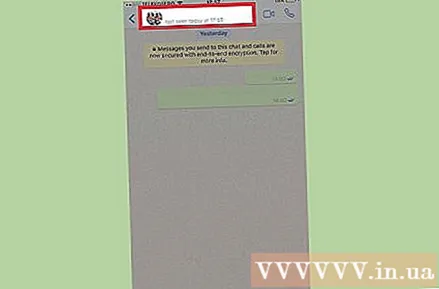
두 개의 진드기를 찾으십시오. 다른 사람에게 메시지를 보낼 때 각 채팅 프레임의 타임 스탬프 오른쪽에 파란색 체크 표시가 나타납니다. 이는 메시지가 서버로 전송되었음을 의미합니다. 수신자가 메시지를 읽었을 때 두 번째 확인 표시가 나타납니다. 차단되었다고 생각하는 사용자에게 보낸 가장 최근 메시지가 단 하나의 틱만 표시하고 2 개는 표시하지 않으면 차단되었을 가능성이 있습니다.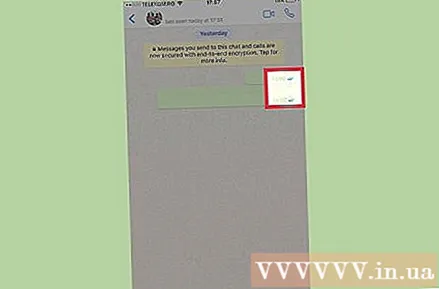
- 어떤 경우에는 인터넷 연결이 끊어지기 때문에 체크 표시는 명확한 신호가 아닙니다. 그러나 두 번째 틱이 오랫동안 보이지 않았지만 다른 틱이 지속된다면 차단되었을 가능성이 높습니다.
사용자의 프로필을 터치합니다. 채팅 창 상단에있는 사용자 이름을 터치해야합니다.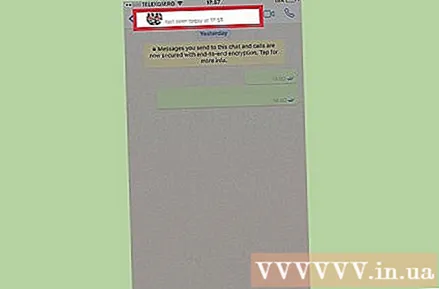
프로필이 어떻게 변경되는지 확인하세요. WhatsApp에서 차단 된 경우 사용자의 프로필은 변경되지 않습니다. 새 사진 변경과 같이 사용자가 프로필을 변경했다고 믿을만한 이유가 있지만 변경 사항을 볼 수없는 경우 차단되었을 수 있습니다.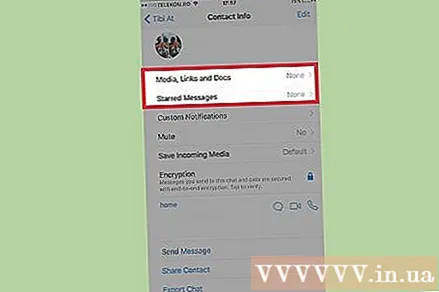
자신의 결론을 내리십시오. 앞서 언급 한 징후 중 두 개 이상을 발견하면 사용자가 WhatsApp에서 귀하를 차단했을 가능성이 큽니다. 광고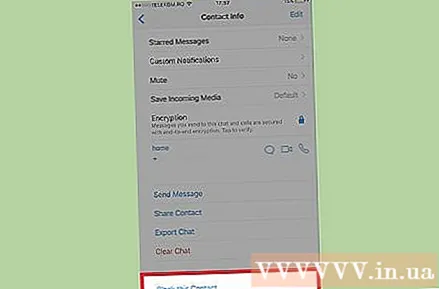
조언
- 누군가를 차단해도 연락처 목록에서 제거되지 않으며 연락처 목록에서도 제거되지 않습니다.
- 연락처 목록에서 사용자를 제거하는 유일한 방법은 연락처 목록에서 수동으로 제거하는 것입니다.